文字入力のような縦線が入る“カーソルブラウジング”とは

インターネットでホームページを見ていて、突然文章の中で縦線がチカチカ点滅して「ここに何か入力するの?」「何か変なことしちゃった?」「ジャマなのに消せない!」と焦ったことはありませんか?
それ、“カーソルブラウジング”機能かもしれません。
カーソルブラウジングとは
マウスやタッチパッドを使わずとも、キーボードの操作でホームページ内の文字を選択操作することができる機能のこと。
特にノートパソコンのタッチパッドで細かな範囲選択が難しい場合は便利です。
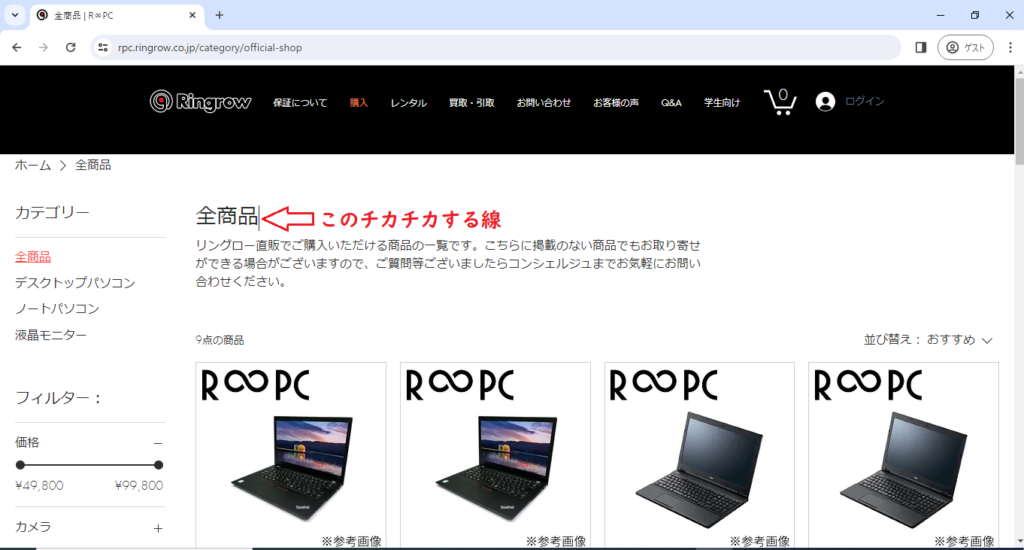
※このチカチカする線が“カーソル”です。
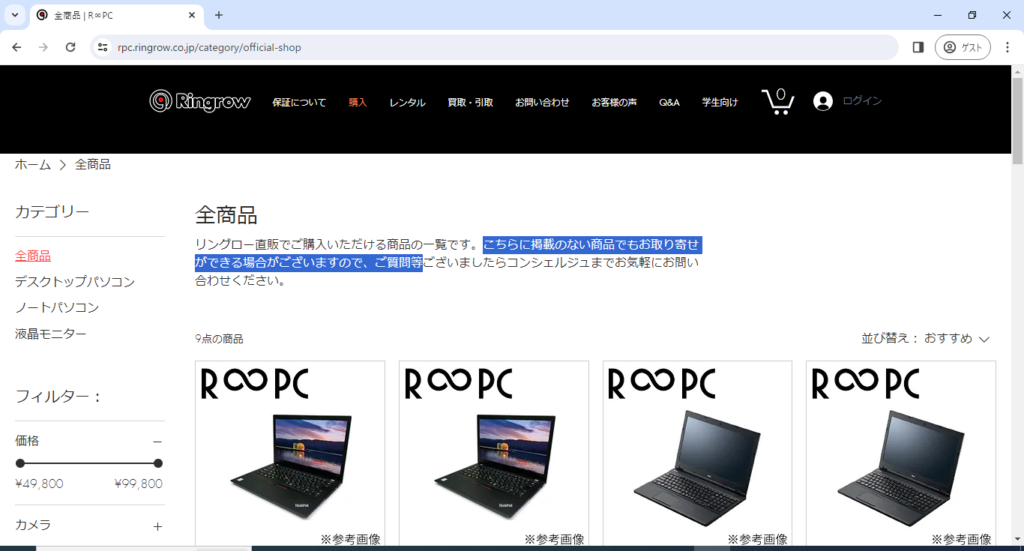
範囲選択したい位置まで十字キー(矢印キー)で移動し、Shift(シフト)キーを押しながら十字キーを操作すると簡単に範囲選択ができます。
そのまま【Ctrl(コントロール)キー】と【C(シー)キー】を一緒に押して文章コピーができますので、マウスでの範囲選択が苦手な方やタッチパッドに不慣れな方には便利かもしれません。
また、【Tab(タブ)キー】や十字キー(矢印キー)で移動してリンクが設定されている位置に行くと青く選択された状態になりますので、そのまま【Enter(エンター)キー】を押せばリンク先に移動が可能です。
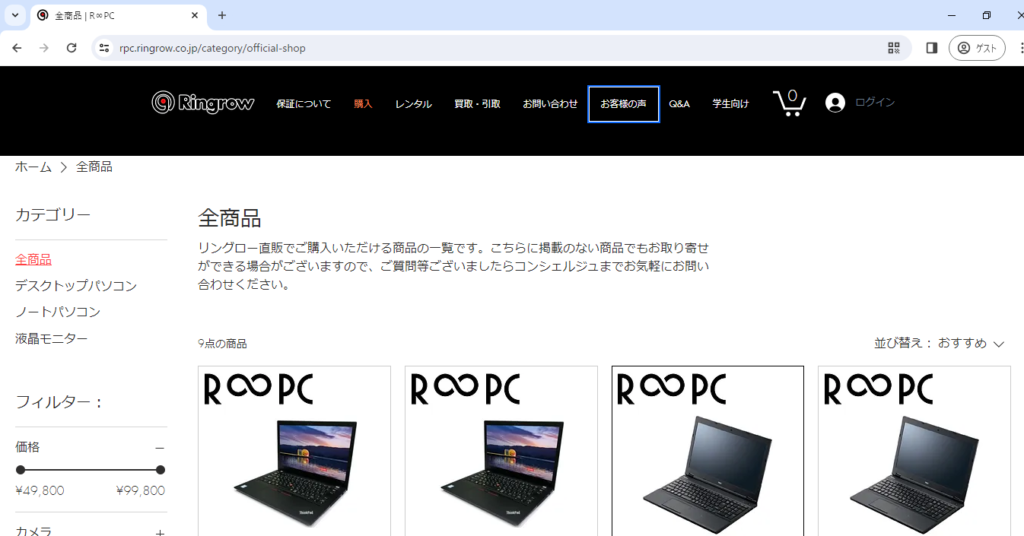
カーソルブラウジング機能をオン/オフする方法
カーソルブラウジング機能のオン/オフ方法はとっても簡単!キーボードの【F7キー】を押下するだけ。
なので、意図せずにこのキーを押していたことにきづかず、カーソルブラウジング機能が働いて焦ってしまうなんてことも割とよくあるようです。
ちなみにGoogle Chrome(グーグルクローム)でも、Microsoft Edge(マイクロソフトエッジ)でもやり方は同じですが、Microsoft Edgeの場合は“キャレットブラウズ”機能と呼ばれています。
呼び方が違うだけなのであまり気にしなくても問題はありません。
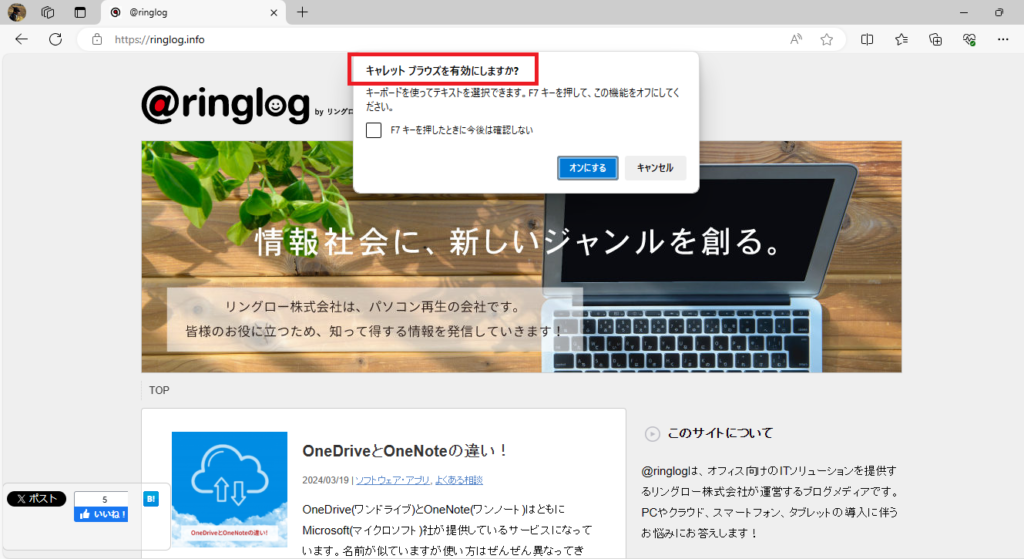
※Microsoft Edgeの“キャレットブラウズ”機能
ホームページ内の文言を範囲選択動作するのにマウスやタッチパッドでうまくできない場合、もしくは「急に画面内で線がチカチカしてる!」と焦ってしまった時は思い出してみてくださいね。
担当:大野
\\ この記事でも問題点が解決しなかった場合は… //
リングロー公式LINEでは、パソコンやスマートフォンに関する操作方法についてチャットでご質問いただけます。
こちらの記事で解決しなかった場合はぜひLINEにてご連絡ください!
リングローに関するお得な情報や、新商品・新サービスの情報もいち早くお届けします。
▼お友だち登録はこちらから▼

————————————————————–
リングロー株式会社では、今回のようなIT機器に関するご相談を承っております。
オフィスソフト・プリンター・デジカメ等どんなお問い合わせでも大丈夫です。
ご相談・お問い合わせはサポートセンターまでお電話ください!
▼よくいただくお問い合わせ
・オフィスソフトの使い方がわからない
・プリンターを購入したものの、接続方法がわからない
・スマホの写真をパソコンに取り込みたい
・突然、ネット接続が切れてしまった
・キーボードが反応しなくなってしまった
・オンライン会議への参加方法がわからない
また、何度でも電話・メールのご相談可能で無期限の保証もセットになった中古パソコン「R∞PC(アールピーシー)」も販売しています。
「R∞PC」に関するご質問もお気軽にご連絡ください。
【サポートセンター】
受付:10:00~17:00(月~金/祝日含む)
TEL:0120-956-892
詳細は以下の画像をクリック↓

関連記事
-

-
パソコン版LINEでは新規登録が出来ない⁈
以前、LINEをパソコンにインストールする方法をご案内しましたが今回はお客様からのお問い合
-

-
たまにはコマンド プロンプト【ipconfig編】
@ringlogでは過去にコマンド プロンプトの使い方と、2つのコマンドを紹介しました。
-

-
作業効率化!複数のコピー履歴が残る「クリップボード」機能
パソコンを使用していると、画像や文章をコピーする場面がよくあると思います。「貼り付けできる
-

-
復元ポイントの作成方法
パソコンを使用していると、更新等のシステムの変更によってシステムの不具合が起こることがあります。
-

-
音が小さい!設定から最大音量を上げる方法
以前の記事で、インターネット動画の音が小さい場合の対処法をご紹介しました。インターネット上
-

-
カメラのセキュリティ対策
最近はリモートワークが当たり前になり、自宅でWeb(ウェブ)ミーティングなどをする機会も増
-

-
新Edge(Chromium)で特定のサイトをすぐに開けるようにする4つの方法~スタートメニューにピン留め~
前回は、新Edgeで特定のサイトをすぐに出せるようにする方法として、タスクバーにピン留めす
-

-
パソコンで「かな入力」と「ローマ字入力」を切り替える方法(2025版)
日本語を入力する際、かな入力とローマ字入力のどちらを使うかは人それぞれです。しかし、誤って
-

-
文字入力時のトラブル4選~英語を入力すると大文字になってしまう!編~
今回も前回に引続き、文字入力時の主なトラブルをご紹介していきます! ト
-

-
マウスが接続できないときの種類別原因 ~有線マウス~
パソコンの代表的な付属機器であるマウスは、パソコンを操作する上で重要な役割を担っています。









